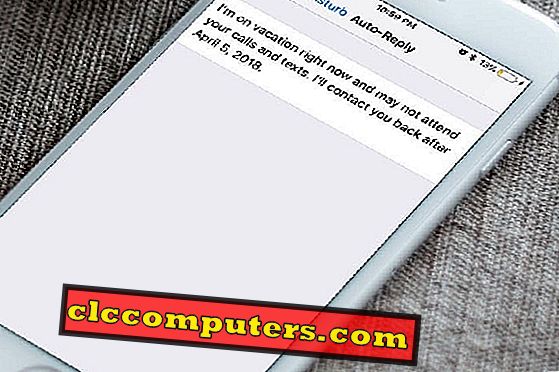
Az iOS-ban nincs beépített automatikus válaszfunkció, amely ki akarja állítani az irodai üzenetet az iPhone számára, hogy automatikusan válaszoljon a szövegre és a hívásokra. Az iOS Auto Response egy rendkívül fontos funkció, amely akkor hasznos, ha egy ideig nyaralásra vagy állomásra kerül. Van azonban egy megoldás, ha az iPhone-on automatikusan beállíthatja a hívásokat és szövegeket. Ez folyamatosan működik, és az iMessage automatikus választ fog küldeni a bejövő hívásokra és üzenetekre az iPhone készülékére.
Menjünk végig a lépésről lépésre, hogy az iPhone-on, az iCloud e-mailben üzeneteket küldhessünk az automatikus válaszadásra az ügyfelek számára a következő nyaraláskor.
Állítsa be az iMessage Auto Válasz a Szabadság szövegekre beállítását
Az iOS-on nincs vakáció válaszadó az iPhone-ra küldött szöveg automatikus megválaszolására. Azonban az iPhone automatikus válaszának megoldása a nyaralás ideje alatt megoldható. A DND mód funkciót a bejövő szöveges üzenetek automatikus megválaszolására használja a nyaralás ideje alatt. Ez tökéletesen működik, miközben az iPhone-on automatikusan válaszolni szeretne, hogy a hívások és üzenetek automatikusan válaszoljanak a nyaralás ideje alatt.
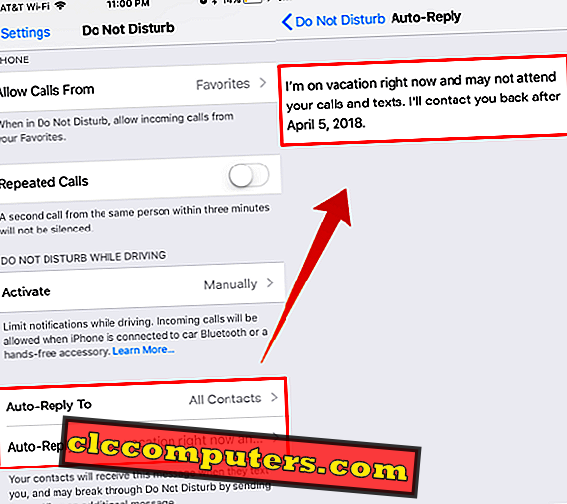
Az iPhone automatikus válaszüzenetének beállításához lépjen tovább az iPhone Beállítások> Ne zavarja> Automatikus válasz > elemre, és töltse ki a kívánt tesztüzenetet. Most kiválaszthatja a címzettek listáját az Összes névjegyhez, vagy lehetőségei vannak, mint például a Legutóbbi vagy a Kedvencek választása. Ez a rész az iPhone automatikus szöveges válaszát fogja kezelni.
Állítsa be az iMessage automatikus választ a pihenésre a hívásokhoz
Miután beállította az iMessage Auto Válaszot, nézze meg az iPhone automatikus hívások válasz beállítását. Ugyanezen a zavarmentes beállítási képernyőn engedélyezheti a hívásokat egy adott csoporttól, mint a „Kedvencek”. Ha teljes szabadságot szeretne a nyaraláson belüli hívásoktól, akkor válassza a „ Senki” lehetőséget .
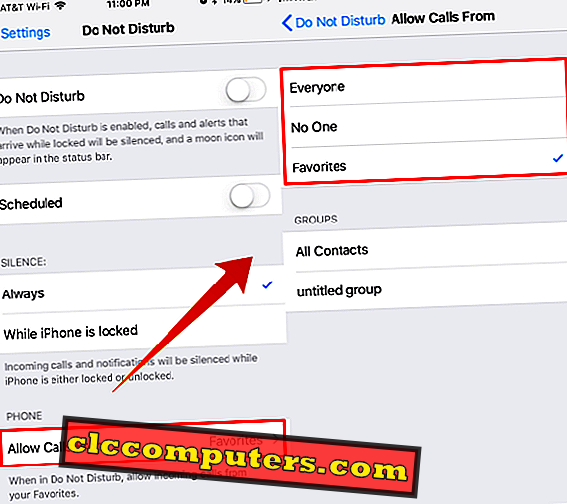
Most győződjön meg róla, hogy gondoskodik a DND további beállításairól, és kapcsolja ki az „Ütemezett” beállítást . Győződjön meg róla, hogy a telefon beállítható DND módban Mindig, különben elvárható, hogy néhány hívás közben a telefon nem zárolva van, tönkreteheti a nyaralást.
Aktiválja a DND-t a nyaraláson
IPhone-on lehetőség van a DND mód aktiválására. Az „Automatikus mód” és az „Autó Bluetooth-hoz csatlakoztatva” vezetés közben gondoskodik.
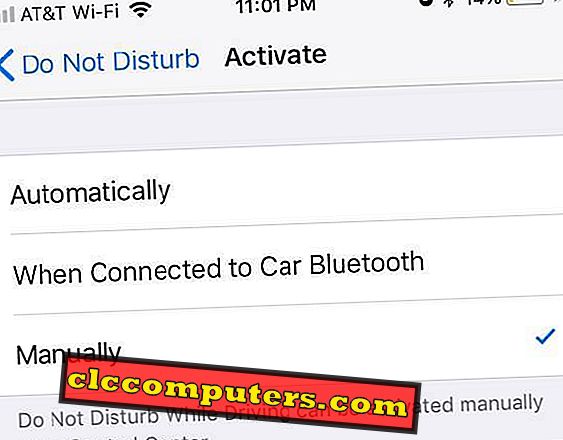
De ha iPhone-ra szeretné beállítani a nyaralási módot, jobb, ha kézzel választja ki. Ezáltal jobban irányíthatja az üzemmódot bármikor.
Állítsa be az iPhone nyaralási módját
Most az utolsó rész az, hogy a DND módot a Vezérlőközponthoz hozza létre, ahol bekapcsolhatja a DND módot, hogy az iPhone válaszoljon a megadott hívásokra és üzenetekre.
Lépjen tovább az iPhone Beállítások> Vezérlőközpont> elemre, és vegye figyelembe a Ne zavarja vezetés közben . Most már készen áll arra, hogy manuálisan kapcsolja be a telefont a nyaralás üzemmódba a vezérlőközpontból.
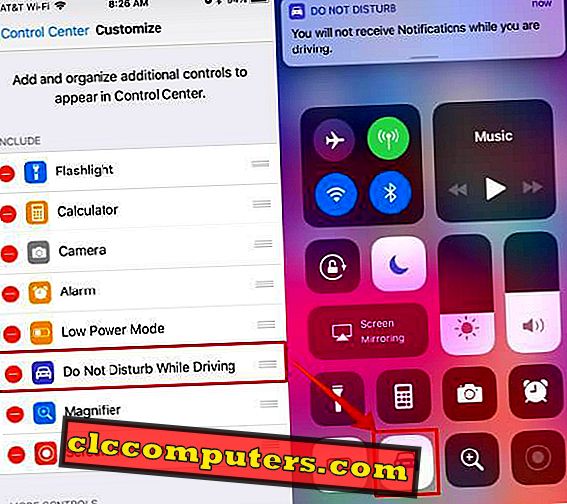
Ha manuálisan aktiválja ezt a DND módot, addig marad, amíg ki nem kapcsolja. Az iPhone automatikusan válaszol, amelyet minden bejövő hívás és üzenet esetén beállít a nyaralásra.
iPhone Nyaralás módban
Ezt a megoldást teszteltük egy minta nyaralás üzenet elhelyezésével az iPhone DND mód Auto-Reply képernyőn. A teszteléshez manuálisan bekapcsoltuk az iPhone DND módot az iPhone vezérlőközpontból a fenti beállításokkal.
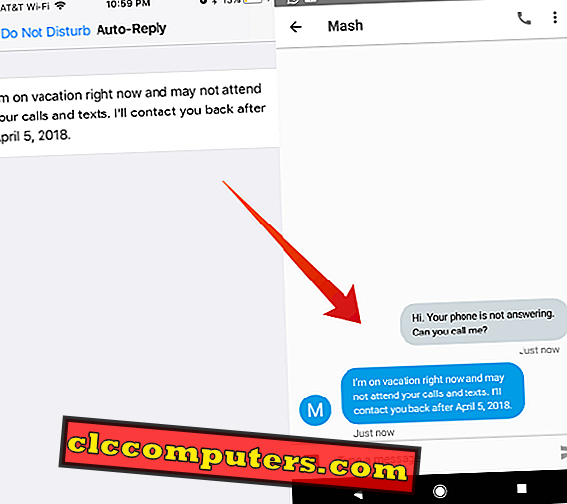
Ez a megoldás a telefonhívások és az iPhone üzenetek automatikus válaszüzeneteit fogja kezelni. Sok felhasználó használja az iCloud e-maileket iPhone-on és Mac-en. Az iCloud e-mail fiókjánál beállíthatja a nyaralás automatikus válaszát. Lássuk, hogyan állíthatunk be automatikus vakációs üzeneteket az iCloud e-mailben.
Állítsa be a nyaralás e-mail válaszát a nyaraláshoz
Ha az iCloud e-mailektől függ, beállíthatja a nyaralás válaszát az iCloud e-mail beállításaiból. Jelentkezzen be a www.icloud.com webhelyre, és válassza ki a Mail lehetőséget . Miután megnyitotta a levelező alkalmazást a böngészőben, kattintson a Beállítások ikonra az oldalsáv bal alsó részén.
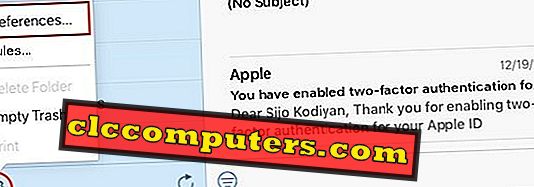
Clik a Beállítások menüben, és kattintson a Nyaralás fülre a folytatáshoz. A nyaralás lapon lehetősége van a nyaralási időszak és az automatikus válasz beállítására.
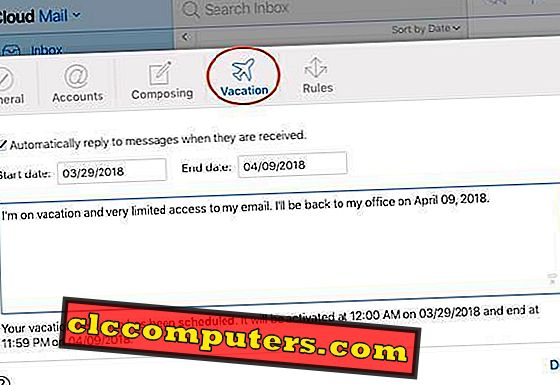
Az iPhone Mail alkalmazásban nincs lehetőség arra, hogy beállítsa az e-mailek nyaralási válaszát. Azonban, mint az iCloud, a legtöbb e-mail szolgáltató is kínál automatikus pihenési választ, beleértve a Gmail, a Yahoo Mail, a HotMail szolgáltatókat is.
Van néhány további automatikus válasz szöveg az iPhone-on különböző üzemmódokban. Ez magában foglalja az Automessage-t vezetés közben, és az iPhone automatikus válaszát a bejövő hívásokra. Nézzük meg, hogyan állíthatjuk be ezeket az automatikus szövegeket az iPhone-on.
Automatikus szöveges válasz válaszolás közben
Az iPhone DND módot használnia kell vezetés közben. Vezetés közben nem kell vezetni a figyelmet, és vezetés közben beállíthatja a Nem zavaró beállítást. Van néhány lehetőség az automatikus szöveg beállításához vezetés közben. Beállíthatja az iPhone-on, hogy a mozgás észlelésével automatikusan a DND üzemmódra váltson vezetés közben.
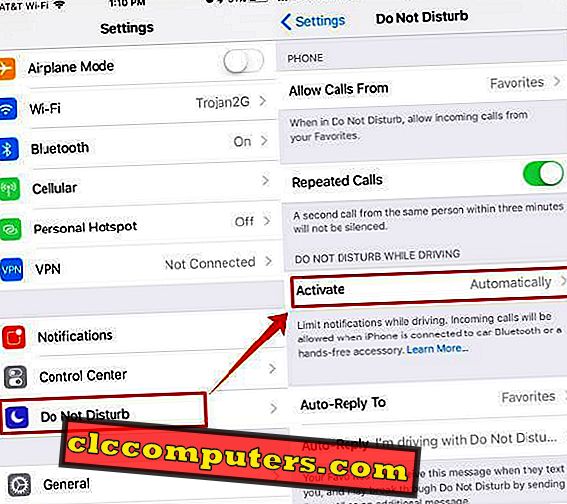
Ez az automatikus felismerés könnyű lesz küldeni és egy automatikus üzenet az iPhone-ról vezetés közben. Testreszabhatja ezt az automatikus üzenetet a DND módban való használathoz, és eldöntheti, hogy ki tudja küldeni ezt az automatikus üzenetet vezetés közben. Az automatikus üzenet kiválasztásához és elküldéséhez lehetőség van a „ No One, Recents, Favorites, All Contacts” lehetőségre.
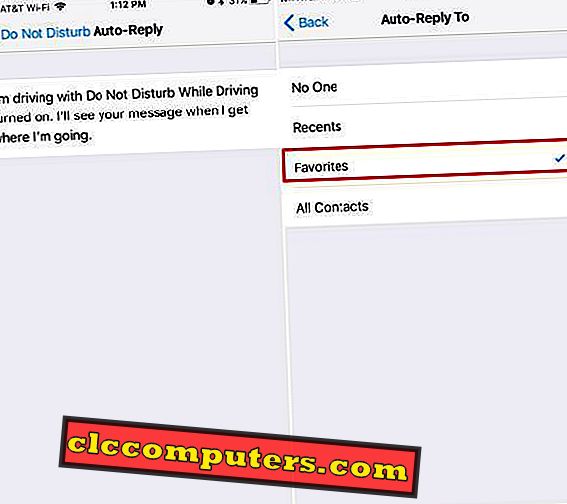
A Ne zavarja be az iPhone-ra beállításhoz keresse meg az iPhone Beállítások> Érintse meg a Ne zavarja> Keresse meg a NEM NEÁLLÍTÁS TÖRTÉNELEM> Aktiválás> Válassza az Automatikus választás lehetőséget, vagy Ha csatlakozik az Autó Bluetooth-hoz .
iPhone automatikus válaszüzenetek a hívásokhoz
Az iOS olyan funkciót kínál, amely az összes bejövő hívás automatikus beállítását teszi lehetővé. Ahelyett, hogy elutasítaná a hívásokat, visszautasíthatja az előre beállított üzenetet, miközben elutasítja. Lehetősége van arra, hogy három gyors válaszüzenetet küldjön vissza, miközben elutasítja a bejövő hívásokat.
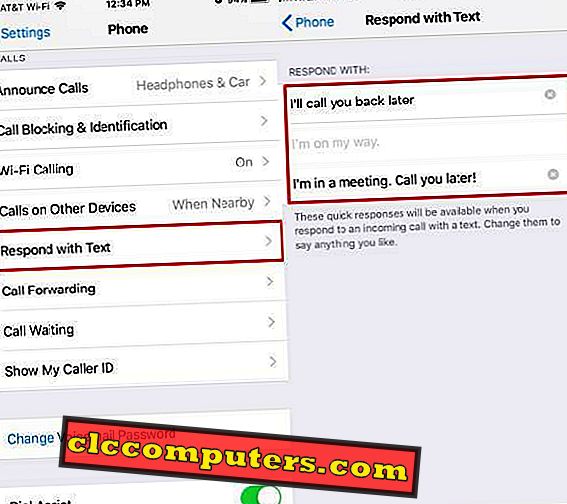
A beérkező hívásokhoz a „Válasz a szöveggel ” testreszabásához lépjen tovább az iPhone Beállítások> Telefon> Válasz a szöveggel> Szerkesztés „ Szöveg reagálása” üzenetre.
Állítsa be az iPhone automatikus szöveges válaszát az Out Of Office számára
Néhány automatikus válaszüzenet van az iPhone-on, amelyeket vezetés közben vagy nyaralás közben lehet használni. Ez a vakáció automatikus üzenete mind a bejövő telefonhívásokra, mind az iMessage-ekre fog működni. Ez a megoldás lehetővé teszi, hogy az automatikus ütemezés szövegét az ütemezett időközönként elküldje iPhone-tól, vagy manuálisan beállíthatja a nyaralási időt. Remélem, hogy ez fog működni, hogy srácok válaszoljanak az üzleti ügyfelekre, miközben élvezik az okostelefon szabad nyaralását.













